鼠标和键盘 教案
最新计算机应用基础教案第一讲:键盘与鼠标
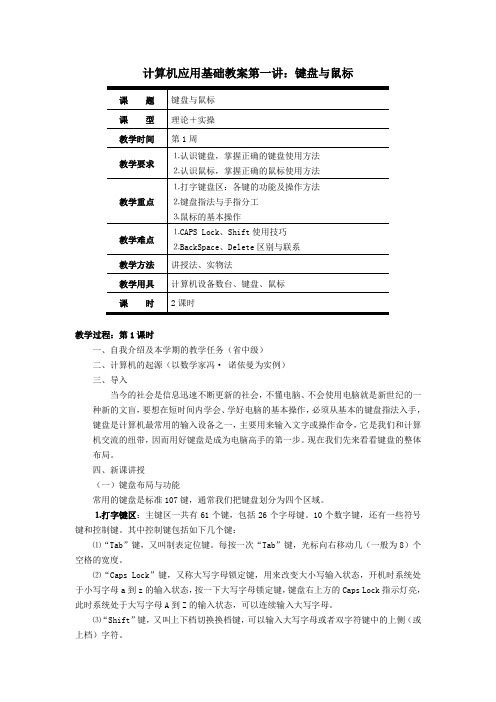
计算机应用基础教案第一讲:键盘与鼠标教学过程:第1课时一、自我介绍及本学期的教学任务(省中级)二、计算机的起源(以数学家冯·诺依曼为实例)三、导入当今的社会是信息迅速不断更新的社会,不懂电脑、不会使用电脑就是新世纪的一种新的文盲,要想在短时间内学会、学好电脑的基本操作,必须从基本的键盘指法入手,键盘是计算机最常用的输入设备之一,主要用来输入文字或操作命令,它是我们和计算机交流的纽带,因而用好键盘是成为电脑高手的第一步。
现在我们先来看看键盘的整体布局。
四、新课讲授(一)键盘布局与功能常用的键盘是标准107键,通常我们把键盘划分为四个区域。
⒈打字键区:主键区一共有61个键,包括26个字母键。
10个数字键,还有一些符号键和控制键。
其中控制键包括如下几个键:⑴“Tab”键,又叫制表定位键。
每按一次“Tab”键,光标向右移动几(一般为8)个空格的宽度。
⑵“Caps Lock”键,又称大写字母锁定键,用来改变大小写输入状态,开机时系统处于小写字母a到z的输入状态,按一下大写字母锁定键,键盘右上方的Caps Lock指示灯亮,此时系统处于大写字母A到Z的输入状态,可以连续输入大写字母。
⑶“Shift”键,又叫上下档切换换档键,可以输入大写字母或者双字符键中的上侧(或上档)字符。
⑷控制键“Ctrl”和转换键“Alt”:这两个键一般用来配合其他键,完成特定功能。
⑸呼叫键:用来打开windows的开始菜单。
⑹空格键:即主键盘下方的长条键,用来输入空格。
注:空格也是一个字符。
⑺“Back space”键:又叫退格键,如果有打错的字符,可按退格键,删去光标前的一个字符;⑻“Enter”键:又叫回车键,一般用于确认指令,在文件编辑器按下此键,表示将光标移至下一行。
⒉功能键区:打字键区上面的一排键叫做功能键区,共16个键,其中包括“Esc(中断/消除键)”、“F1”到“F12”、“Wake Up、Sleep、Power”三个功能键。
小学二年级信息技术教案初识键盘和鼠标
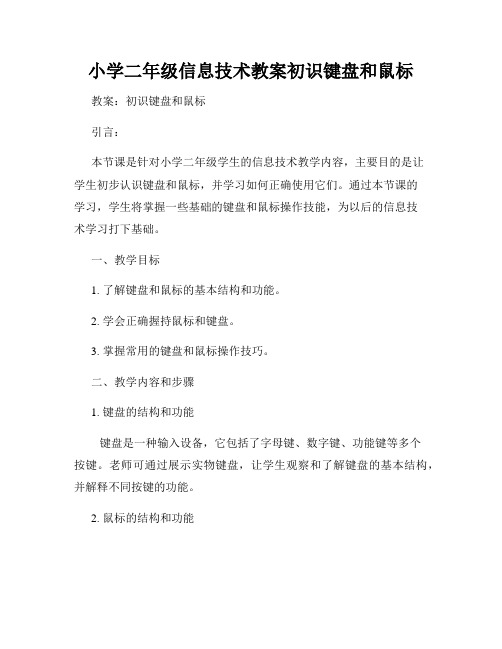
小学二年级信息技术教案初识键盘和鼠标教案:初识键盘和鼠标引言:本节课是针对小学二年级学生的信息技术教学内容,主要目的是让学生初步认识键盘和鼠标,并学习如何正确使用它们。
通过本节课的学习,学生将掌握一些基础的键盘和鼠标操作技能,为以后的信息技术学习打下基础。
一、教学目标1. 了解键盘和鼠标的基本结构和功能。
2. 学会正确握持鼠标和键盘。
3. 掌握常用的键盘和鼠标操作技巧。
二、教学内容和步骤1. 键盘的结构和功能键盘是一种输入设备,它包括了字母键、数字键、功能键等多个按键。
老师可通过展示实物键盘,让学生观察和了解键盘的基本结构,并解释不同按键的功能。
2. 鼠标的结构和功能鼠标是一种用来操控计算机的手持设备,它通常有左键、右键和滚轮。
老师可通过展示实物鼠标,让学生看到鼠标的不同部分,并解释每个部分的功能。
3. 握持鼠标和键盘(1)鼠标的握持方法:a. 用右手握住鼠标,并将鼠标放在桌面上。
b. 食指放在鼠标左键上,中指放在鼠标右键上。
c. 手掌自然放松,不要用力过度。
(2)键盘的握持方法:a. 两手自然放在键盘上,双手的食指放在键盘上的F 和J 键上。
b. 手指稍微弯曲,要保持放松状态,不要用力过度。
4. 键盘操作技巧(1)字母键的操作:a. 根据教师的指导,让学生找到键盘上的字母键,并按照教师的提示进行练习。
b. 练习打字时要保证手指的放松和姿势的正确。
(2)空格键和回车键的操作:a. 解释空格键和回车键的功能。
b. 让学生通过敲击空格键和回车键来熟悉和掌握它们的使用方法。
5. 鼠标操作技巧(1)鼠标的基本移动:a. 让学生掌握如何移动鼠标,如何改变鼠标在屏幕上的位置。
(2)左键和右键的点击:a. 解释左键和右键的区别和功能。
b. 让学生通过点击左键和右键来熟悉它们的使用方法。
(3)滚轮的使用:a. 解释滚轮的功能,如何使用滚轮进行页面的滚动。
6. 巩固练习让学生进行一些简单的键盘和鼠标操作练习,如输入字母、完成简单的操作指引等。
键盘和鼠标教学设计
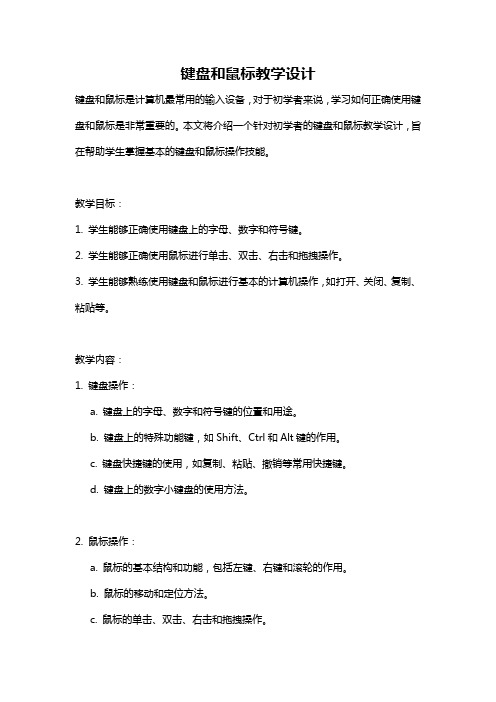
键盘和鼠标教学设计键盘和鼠标是计算机最常用的输入设备,对于初学者来说,学习如何正确使用键盘和鼠标是非常重要的。
本文将介绍一个针对初学者的键盘和鼠标教学设计,旨在帮助学生掌握基本的键盘和鼠标操作技能。
教学目标:1. 学生能够正确使用键盘上的字母、数字和符号键。
2. 学生能够正确使用鼠标进行单击、双击、右击和拖拽操作。
3. 学生能够熟练使用键盘和鼠标进行基本的计算机操作,如打开、关闭、复制、粘贴等。
教学内容:1. 键盘操作:a. 键盘上的字母、数字和符号键的位置和用途。
b. 键盘上的特殊功能键,如Shift、Ctrl和Alt键的作用。
c. 键盘快捷键的使用,如复制、粘贴、撤销等常用快捷键。
d. 键盘上的数字小键盘的使用方法。
2. 鼠标操作:a. 鼠标的基本结构和功能,包括左键、右键和滚轮的作用。
b. 鼠标的移动和定位方法。
c. 鼠标的单击、双击、右击和拖拽操作。
d. 鼠标的常用快捷操作,如复制、粘贴、剪切等。
教学步骤:第一步:介绍键盘和鼠标的基本知识(10分钟)a. 介绍键盘和鼠标的基本结构和功能。
b. 介绍键盘上的字母、数字和符号键的位置和用途。
c. 介绍鼠标的左键、右键和滚轮的作用。
第二步:键盘操作的练习(20分钟)a. 让学生逐个按下键盘上的字母、数字和符号键,并说出键盘上对应的字符。
b. 给学生一些练习题,让他们根据提示在键盘上找到对应的字符。
第三步:鼠标操作的练习(20分钟)a. 让学生练习使用鼠标进行单击、双击、右击和拖拽操作。
b. 给学生一些练习题,让他们根据提示进行相应的鼠标操作。
第四步:键盘和鼠标的综合操作练习(30分钟)a. 让学生练习使用键盘和鼠标进行基本的计算机操作,如打开、关闭、复制、粘贴等。
b. 给学生一些练习题,让他们根据提示进行相应的键盘和鼠标操作。
第五步:巩固和评估(20分钟)a. 让学生进行一些综合性的键盘和鼠标操作练习,检验他们掌握的程度。
b. 对学生的表现进行评估,给予积极的反馈和建议。
第三课《鼠标与键盘》教案
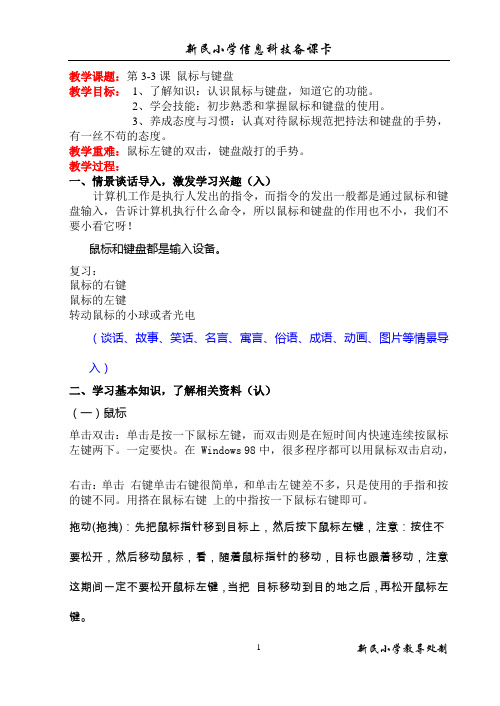
教学课题:第3-3课鼠标与键盘教学目标:1、了解知识:认识鼠标与键盘,知道它的功能。
2、学会技能:初步熟悉和掌握鼠标和键盘的使用。
3、养成态度与习惯:认真对待鼠标规范把持法和键盘的手势,有一丝不苟的态度。
教学重难:鼠标左键的双击,键盘敲打的手势。
教学过程:一、情景谈话导入,激发学习兴趣(入)计算机工作是执行人发出的指令,而指令的发出一般都是通过鼠标和键盘输入,告诉计算机执行什么命令,所以鼠标和键盘的作用也不小,我们不要小看它呀!鼠标和键盘都是输入设备。
复习:鼠标的右键鼠标的左键转动鼠标的小球或者光电(谈话、故事、笑话、名言、寓言、俗语、成语、动画、图片等情景导入)二、学习基本知识,了解相关资料(认)(一)鼠标单击双击:单击是按一下鼠标左键,而双击则是在短时间内快速连续按鼠标左键两下。
一定要快。
在 Windows 98中,很多程序都可以用鼠标双击启动,右击:单击右键单击右键很简单,和单击左键差不多,只是使用的手指和按的键不同。
用搭在鼠标右键上的中指按一下鼠标右键即可。
拖动(拖拽):先把鼠标指针移到目标上,然后按下鼠标左键,注意:按住不要松开,然后移动鼠标,看,随着鼠标指针的移动,目标也跟着移动,注意这期间一定不要松开鼠标左键,当把目标移动到目的地之后,再松开鼠标左键。
(二)键盘出示键盘,认识键盘字母键(数字键符号键功能键)具体说,字母键分为上中下三档,每档的右边还有符号键,详细介绍如下:中档键:A S D FG H J K L ; '上档键:Q W E R T Y U I O P[]下档键:Z X C V B N M , . /此外,字母的大写和小写用同一个键,用换档键<shift>或大写锁定键<CapsLock>进行切换。
<Shift> 左右各一,用于字母的临时转换,用左右小拇指击键。
字母键的右侧还有回车键<Enter>,在命令状态下,用于命令的执行,在文章书写中用于空行,断行等。
小学信息技术鼠标键盘熟练用教案

小学信息技术鼠标键盘熟练用教案信息技术课程是小学教育中非常重要的一门课程,它教授学生如何使用计算机和相关技术进行学习和工作。
在信息技术课程中,鼠标和键盘是最常用的工具之一。
因此,本教案将着重介绍小学信息技术课程中鼠标和键盘的熟练使用。
一、教学目标1. 熟悉鼠标和键盘的基本部件和功能。
2. 掌握鼠标和键盘的正确使用姿势。
3. 通过练习提高鼠标和键盘的操作速度和准确性。
4. 能够利用鼠标和键盘完成常见的操作任务,例如打字、点击等。
二、教学准备1. 计算机实验室或教室配备足够数量的计算机。
2. 提前安装好操作系统和基础软件。
3. 打印鼠标和键盘的基本操作指南。
三、教学过程1. 导入(5分钟)向学生简单介绍鼠标和键盘并强调它们在计算机使用中的重要性。
提问学生是否了解鼠标和键盘的作用,并鼓励他们积极参与讨论。
2. 知识讲解(15分钟)详细介绍鼠标和键盘的基本部件和功能,并展示给学生看。
指导学生怎样正确握持鼠标并讲解鼠标的左右键的不同功能。
对于键盘,讲解每个按键的作用以及一些常用的快捷键。
3. 操作示范(20分钟)现场演示如何正确地使用鼠标和键盘。
首先演示如何打开计算机,然后进行一些简单的操作,如鼠标点击、拖放和键盘输入等。
让学生观察并跟随操作。
4. 练习任务(45分钟)(1)练习鼠标点击和拖放让学生在计算机上打开一个简单的绘图软件,例如画图工具。
要求学生使用鼠标点击和拖放来完成简单的图形绘制任务,如画一条线段或画一个简单的图形。
(2)练习键盘输入让学生使用键盘输入一篇短文章。
可以提供一篇简单的文字,要求学生将其敲击到一个文本编辑器中。
鼓励学生使用所有指头按键而不只是用一个或两个指头。
(3)综合练习在此阶段,可以设计一些综合性的练习,要求学生结合使用鼠标和键盘完成一系列操作任务,例如复制粘贴、选中文本、打印文件等。
5. 总结和小结(10分钟)对整个教学过程进行总结,重点强调正确的使用姿势和常见问题的解决办法。
《鼠标和键盘》信息教学设计
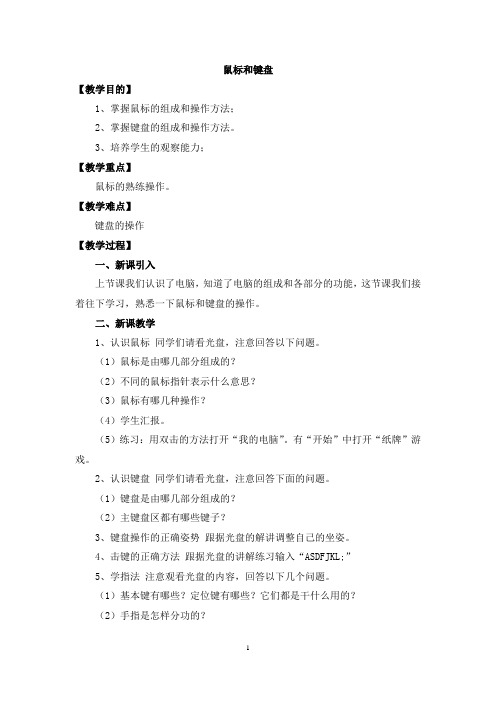
鼠标和键盘
【教学目的】
1、掌握鼠标的组成和操作方法;
2、掌握键盘的组成和操作方法。
3、培养学生的观察能力;
【教学重点】
鼠标的熟练操作。
【教学难点】
键盘的操作
【教学过程】
一、新课引入
上节课我们认识了电脑,知道了电脑的组成和各部分的功能,这节课我们接着往下学习,熟悉一下鼠标和键盘的操作。
二、新课教学
1、认识鼠标同学们请看光盘,注意回答以下问题。
(1)鼠标是由哪几部分组成的?
(2)不同的鼠标指针表示什么意思?
(3)鼠标有哪几种操作?
(4)学生汇报。
(5)练习:用双击的方法打开“我的电脑”。
有“开始”中打开“纸牌”游戏。
2、认识键盘同学们请看光盘,注意回答下面的问题。
(1)键盘是由哪几部分组成的?
(2)主键盘区都有哪些键子?
3、键盘操作的正确姿势跟据光盘的解讲调整自己的坐姿。
4、击键的正确方法跟据光盘的讲解练习输入“ASDFJKL;”
5、学指法注意观看光盘的内容,回答以下几个问题。
(1)基本键有哪些?定位键有哪些?它们都是干什么用的?
(2)手指是怎样分功的?
6、练习(1)按字母表的顺序输入字母。
三、总结:
这节课我们都学习了什么?。
最新计算机应用基础教案第一讲:键盘与鼠标
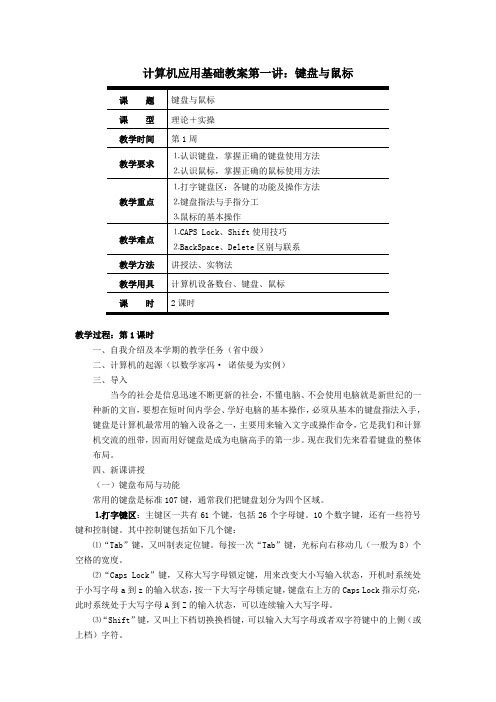
计算机应用基础教案第一讲:键盘与鼠标教学过程:第1课时一、自我介绍及本学期的教学任务(省中级)二、计算机的起源(以数学家冯·诺依曼为实例)三、导入当今的社会是信息迅速不断更新的社会,不懂电脑、不会使用电脑就是新世纪的一种新的文盲,要想在短时间内学会、学好电脑的基本操作,必须从基本的键盘指法入手,键盘是计算机最常用的输入设备之一,主要用来输入文字或操作命令,它是我们和计算机交流的纽带,因而用好键盘是成为电脑高手的第一步。
现在我们先来看看键盘的整体布局。
四、新课讲授(一)键盘布局与功能常用的键盘是标准107键,通常我们把键盘划分为四个区域。
⒈打字键区:主键区一共有61个键,包括26个字母键。
10个数字键,还有一些符号键和控制键。
其中控制键包括如下几个键:⑴“Tab”键,又叫制表定位键。
每按一次“Tab”键,光标向右移动几(一般为8)个空格的宽度。
⑵“Caps Lock”键,又称大写字母锁定键,用来改变大小写输入状态,开机时系统处于小写字母a到z的输入状态,按一下大写字母锁定键,键盘右上方的Caps Lock指示灯亮,此时系统处于大写字母A到Z的输入状态,可以连续输入大写字母。
⑶“Shift”键,又叫上下档切换换档键,可以输入大写字母或者双字符键中的上侧(或上档)字符。
⑷控制键“Ctrl”和转换键“Alt”:这两个键一般用来配合其他键,完成特定功能。
⑸呼叫键:用来打开windows的开始菜单。
⑹空格键:即主键盘下方的长条键,用来输入空格。
注:空格也是一个字符。
⑺“Back space”键:又叫退格键,如果有打错的字符,可按退格键,删去光标前的一个字符;⑻“Enter”键:又叫回车键,一般用于确认指令,在文件编辑器按下此键,表示将光标移至下一行。
⒉功能键区:打字键区上面的一排键叫做功能键区,共16个键,其中包括“Esc(中断/消除键)”、“F1”到“F12”、“Wake Up、Sleep、Power”三个功能键。
信息技术四年级上册教案预备知识第2课鼠标和键盘
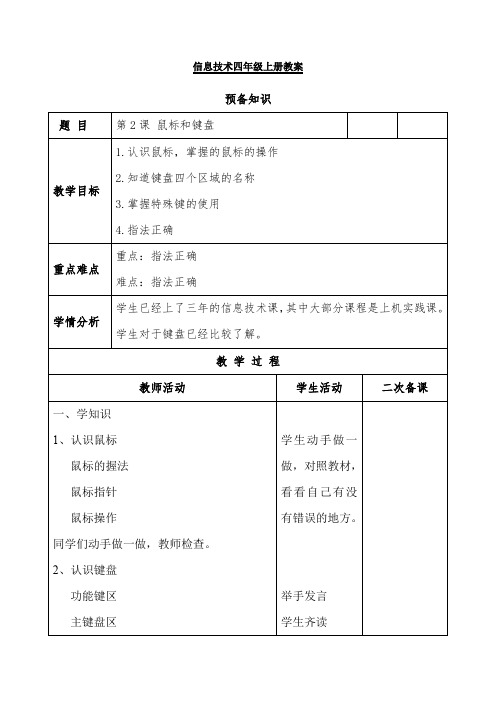
预备知识
题 目
第2课鼠标和键盘
教学目标
1.认识鼠标,掌握的鼠标的操作
2.知道键盘四个区域的名称
3.掌握特殊键的使用
4.指法正确
重点难点
重点:指法正确
难点:指法正确
学情分析
学生已经上了三年的信息技术课,其中大部分课程是上机实践课。学生对于键盘已经比较了解。
教 学 过 程
教师活动
学生活动
提问基本键
提问手指分工
二、小结
提问本课的知识点
指导纠正学生出现的误解和错误
学生动手做一做,对照教材,看看自己有没有错误的地方。
举手发言
学生齐读
对照书上找到对应的按键,认真阅读。
大声朗读
按要求摆好姿势
没有提问到学生,也要自问自答。
积极举手发言
二次备课
一、学知识
1、认识鼠标
鼠标的握法
鼠标指针
鼠标操作
同学们动手做一做,教师检查。
2、认识键盘
功能键区
主键盘区
编辑键区
辅助键区母锁定键
回车键
退格键
上档转换键
提问几个学生,看学生记得情况
大家朗读,边读边做
键盘操作的正确姿势
学生一起复习指法,使用指法学习软件。
- 1、下载文档前请自行甄别文档内容的完整性,平台不提供额外的编辑、内容补充、找答案等附加服务。
- 2、"仅部分预览"的文档,不可在线预览部分如存在完整性等问题,可反馈申请退款(可完整预览的文档不适用该条件!)。
- 3、如文档侵犯您的权益,请联系客服反馈,我们会尽快为您处理(人工客服工作时间:9:00-18:30)。
鼠标和键盘教案
一、教学目标
1、了解鼠标和键盘的基本功能和使用方法。
2、掌握鼠标和键盘的基本操作技巧。
3、能够灵活使用鼠标和键盘操作计算机。
二、教学重点和难点
1、鼠标和键盘的基本功能和使用方法。
2、如何使用鼠标和键盘进行基本操作。
三、教学内容和方法
1、鼠标
(1)鼠标的基本概念
(2)鼠标的种类和功能
(3)鼠标的使用方法
(4)鼠标的操作技巧
2、键盘
(1)键盘的基本概念
(2)常用键盘按键的功能
(3)键盘的使用方法
(4)键盘的操作技巧
四、教学过程
1、引入
(1)教师简单介绍鼠标和键盘的基本概念。
(2)让学生谈谈自己对鼠标和键盘的认识。
2、讲解
(1)通过图片或实物讲解鼠标和键盘的功能和种类。
(2)讲解鼠标和键盘的使用方法和基本操作技巧。
3、操作演示
(1)教师操作演示鼠标和键盘的使用方法和基本操作技巧。
(2)让学生跟随教师操作。
4、练习
(1)让学生在计算机上练习鼠标和键盘的操作。
(2)教师巡视指导。
五、教学总结
1、复习鼠标和键盘的基本概念和使用方法。
2、总结鼠标和键盘的基本操作技巧。
3、鼓励学生在日常使用计算机过程中灵活运用鼠标和键盘。
